Come regola generale, siamo sicuri di non essere utenti che fanno solo uso di un account di posta elettronica, anche se è possibile se non comunichiamo abitualmente con questo mezzo. Se di solito utilizziamo un dispositivo Android o iOS in cui abbiamo il nostro calendario sincronizzato con l'account di posta elettronica associato e utilizziamo Windows 10, è molto probabile che abbiamo la necessità di sincronizzare il calendario del nostro dispositivo con il nostro PC con Windows 10In questo modo avremo sempre a portata di mano gli appuntamenti oi promemoria che abbiamo trascritto. Fortunatamente possiamo sincronizzare il calendario di Gmail con Windows per poter sincronizzare il calendario su entrambi i dispositivi.
In questo modo possiamo aggiungere un appuntamento sullo smartphone ed è sincronizzato con Windows 10 e viceversa. Questa opzione È disponibile anche se utilizziamo un iPhone, poiché possiamo aggiungere il calendario Gmail al nostro dispositivo e quindi essere in grado di sincronizzare gli eventi che aggiungiamo su qualsiasi dispositivo.
Sincronizza i calendari di Gmail con Windows 10

- Prima di tutto andiamo all'account di posta elettronica che abbiamo Account di posta elettronica Gmail configurato.
- Ora ci dirigiamo verso ruota dentata che compare in fondo alla colonna dove si trovano tutti gli account di posta che abbiamo configurato e clicca su Gestisci account.
- Facciamo clic sull'account Gmail che vogliamo sincronizza il nostro calendario.
- Nella finestra successiva, fare clic su Modifica le impostazioni di sincronizzazione della casella di posta.
- Questa finestra mostra le informazioni sincronizzate e la frequenza con cui vengono eseguite. Andiamo fino in fondo in Impostazioni Opzioni. Ora dobbiamo spostare l'interruttore dove dice Calendario per attivare la sincronizzazione.
Una volta che l'interruttore è contrassegnato, fai clic su Fine, in modo che inizi la sincronizzazione del nostro calendario Gmail con il calendario di Windows 10.